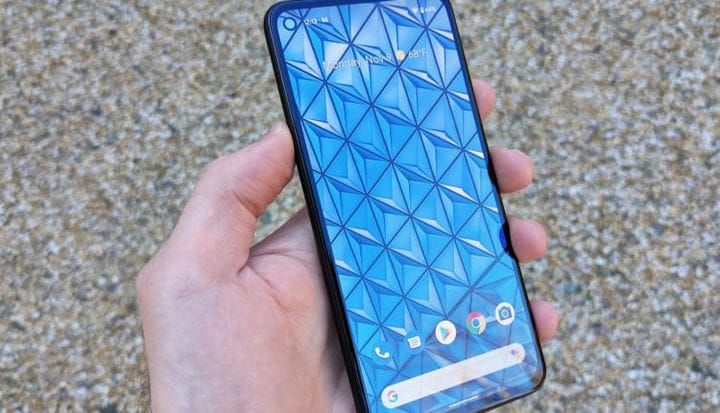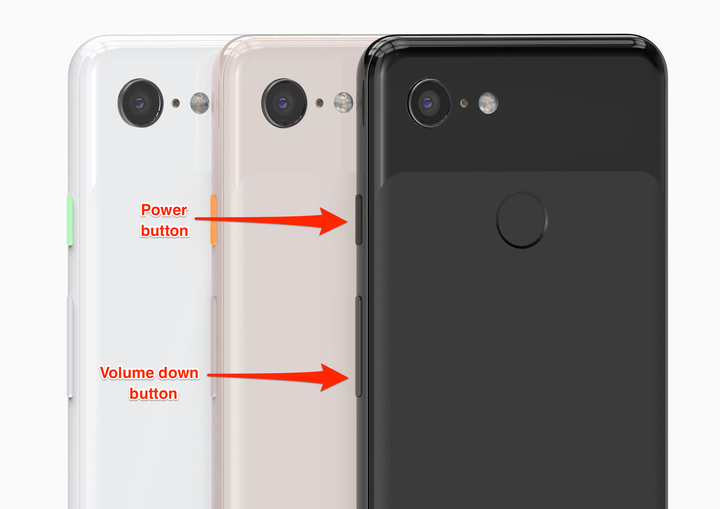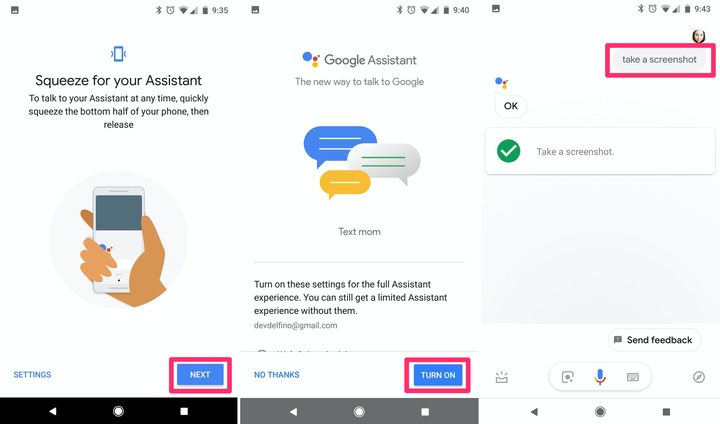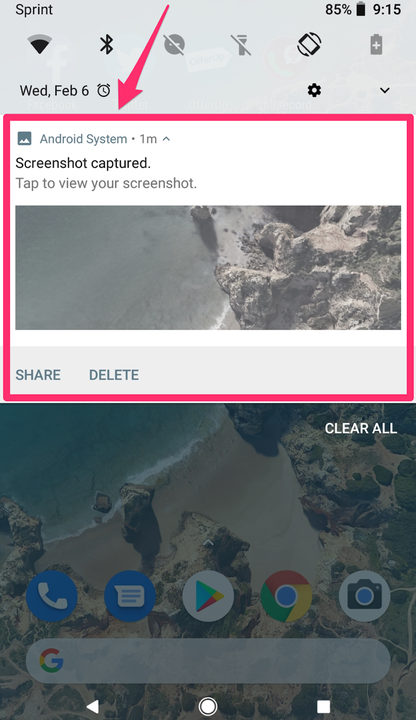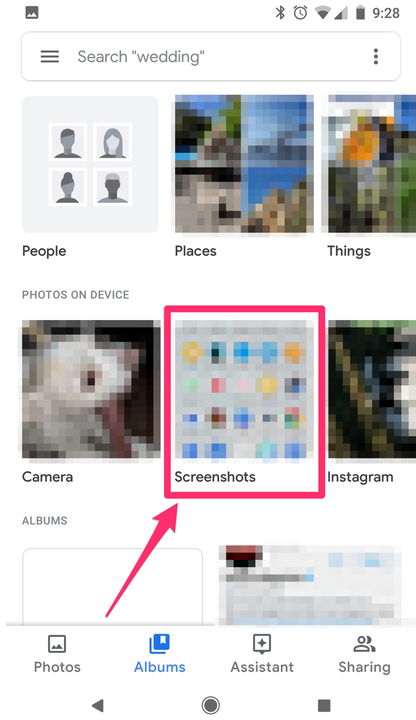Jak zrobić zrzut ekranu Google Pixel
- Najprostszym sposobem wykonania zrzutu ekranu Google Pixel jest jednoczesne naciśnięcie przycisków zasilania i zmniejszania głośności.
- Istnieje również kilka mniej znanych sposobów wykonania zrzutu ekranu Google Pixel, takich jak użycie przycisku przeglądu lub Asystenta Google.
- Dostęp do zrzutów ekranu możesz uzyskać na pasku narzędzi natychmiast po ich zrobieniu lub wyświetlić je później w aplikacji Zdjęcia.
Chociaż zrzuty ekranu stały się powszechną funkcją większości urządzeń elektronicznych, metody ich wykonywania różnią się znacznie. Podobnie jak w przypadku większości urządzeń z Androidem, zrzuty ekranu Google Pixel można wykonywać na kilka różnych sposobów, nawet jeśli przyciski dotykowe na urządzeniu są dysfunkcyjne.
Oto wszystko, co musisz wiedzieć o robieniu i wyświetlaniu zrzutów ekranu na Google Pixel.
Jak zrobić zrzut ekranu Google Pixel
1. Naciśnij jednocześnie przycisk zasilania i klawisz głośności „w dół". Oba znajdują się po prawej stronie urządzenia.
Przyciski zasilania i zmniejszania głośności w Google Pixel 3.
2. Telefon będzie wydawać dźwięk klikania, jeśli dźwięk jest włączony.
3. Miniatura zrzutu ekranu pojawi się na jedną lub dwie sekundy (jest to potwierdzenie, że obraz został przechwycony i zapisany), zanim powróci do wyświetlanego ekranu.
4. Na górze ekranu pojawi się mała ikona obrazu.
Jeśli przyciski telefonu nie są już w pełni funkcjonalne, możesz zrobić zrzut ekranu na kilka alternatywnych sposobów.
Zrzut ekranu z gestu:
1. Przesuń palec w górę od dołu ekranu i przytrzymaj.
2. Wybierz otwartą aplikację, którą chcesz wykonać zrzut ekranu i dotknij ikony „Zrzut ekranu”, która wygląda jak mały telefon.
Zrzut ekranu z Przeglądu:
1. Stuknij przycisk „Przegląd” w prawym dolnym rogu ekranu.
2. Wybierz otwartą aplikację, którą chcesz wykonać zrzut ekranu i dotknij ikony „Zrzut ekranu”, która wygląda jak mały telefon.
Zrzut ekranu z przycisku zasilania (na Pixelu 3a i wcześniejszych):
1. Naciśnij i przytrzymaj przycisk zasilania na telefonie Pixel 3a lub starszym.
2. W rozwijanym menu, które pojawi się w prawym górnym rogu, stuknij ikonę „Zrzut ekranu”, która wygląda jak mały telefon.
Zrzut ekranu z Asystenta Google:
1. Naciśnij i przytrzymaj przycisk ekranu głównego (czyli kółko u dołu ekranu) lub ściśnij dolną połowę krawędzi telefonu, aby włączyć Asystenta Google
funkcjonować.
2. Jeśli dopiero konfigurujesz, upewnij się, że włączyłeś funkcję „użyj kontekstu ekranu” (w przeciwnym razie ta metoda nie zadziała).
3. Kliknij ikonę mikrofonu.
4. Wypowiedz frazę „zrób zrzut ekranu”.
Za pomocą poleceń głosowych Asystent Google może zrobić dla Ciebie zrzut ekranu.
Devon Delfino / Insider
5. Zostaniesz poproszony o edycję lub udostępnienie zrzutu ekranu — a jeśli nie wybierzesz opcji udostępniania (np. „prześlij do zdjęć”), zostanie on usunięty, a nie przechowywany na urządzeniu.
Jak znaleźć i wyświetlić zrzut ekranu Google Pixel
Teraz, gdy masz zrzut ekranu, prawdopodobnie zechcesz go obejrzeć.
Możesz uzyskać do niego dostęp, przeciągając w dół od góry ekranu i klikając w dowolnym miejscu alertu, który brzmi „zrzut ekranu zrobione”. Pokaże ci również wyblakły widok na część zrzutu ekranu.
Możesz wyświetlić powiadomienie o zrzucie ekranu, przeciągając w dół z górnej części ekranu.
Devon Delfino / Insider
Jeśli powiadomienie zostało już wyczyszczone, przesuwając je w prawą lub lewą stronę ekranu, zrzuty ekranu możesz też znaleźć w aplikacji Zdjęcia Google. Aby się tam dostać, po prostu przesuń palcem w górę z głównego ekranu, aby wyświetlić swoje aplikacje i wybierz „Zdjęcia”, na których znajduje się kolorowa ikona wiatraczka.
Stamtąd zobaczysz chronologiczny widok swoich zdjęć, w tym zrzuty ekranu. Jeśli próbujesz znaleźć starszy, przełącz się do widoku „Albumy” i wybierz „Zrzuty ekranu”. Powinien pojawić się pod nagłówkiem „zdjęcia na urządzeniu”, a także będzie posortowany i pogrupowany według daty.
Znajdź zrzuty ekranu w sekcji „zdjęcia na urządzeniu” w aplikacji „Zdjęcia”.
Ponieważ Pixel to telefon Google, wszystkie Twoje treści są automatycznie synchronizowane z Twoim kontem Google. Oznacza to, że możesz uzyskać dostęp do swoich zrzutów ekranu na dowolnym urządzeniu, o ile jesteś zalogowany.
Na przykład na laptopie wejdź na photos.google.com, a zobaczysz te zrzuty ekranu oraz resztę swoich zdjęć. Z tego miejsca możesz usuwać, archiwizować i pobierać zrzuty ekranu.
Jeśli w dowolnym momencie musisz wrócić, ale główny pasek nawigacyjny nie jest wyświetlany, po prostu przesuń palcem w górę od dołu ekranu i kliknij marchewkę „wstecz”.